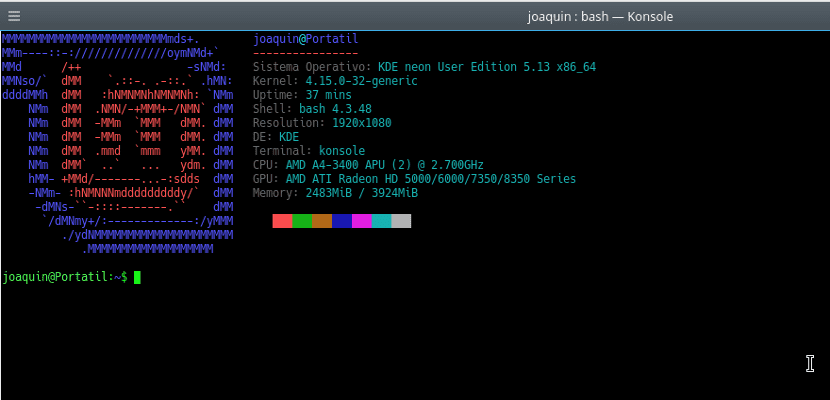
ನಮ್ಮ ಗ್ನು / ಲಿನಕ್ಸ್ ವಿತರಣೆಯ ಟರ್ಮಿನಲ್ ಅನ್ನು ಉಳಿದ ವಿತರಣೆಯಂತೆ ಕಸ್ಟಮೈಸ್ ಮಾಡಬಹುದು. ಈ ಉಪಕರಣದ ಗ್ರಾಹಕೀಕರಣವು ಪಠ್ಯದ ಬಣ್ಣವನ್ನು ಬದಲಾಯಿಸುವ ಅಥವಾ ಹೆಚ್ಚು ವಿಚ್ tive ಿದ್ರಕಾರಕ ಗ್ರಾಹಕೀಕರಣದಂತಹ ಸರಳವಾಗಿರುತ್ತದೆ ವಿತರಣಾ ಲೋಗೊವನ್ನು ಎಎಸ್ಸಿಐಐ ಕೋಡ್ ಅಥವಾ ಕಂಪ್ಯೂಟರ್ ಮಾಹಿತಿಯಲ್ಲಿ ಸೇರಿಸುವುದು.
ಟರ್ಮಿನಲ್ ಅನ್ನು ಹೆಚ್ಚು ಬಳಕೆದಾರ ಸ್ನೇಹಿಯನ್ನಾಗಿ ಮಾಡುವುದರಿಂದ ಎರಡನೆಯದು ಫ್ಯಾಶನ್ ಆಗಿ ಮಾರ್ಪಟ್ಟಿದೆ ಮತ್ತು ನಾವು ಬಳಸುತ್ತಿರುವ ಕರ್ನಲ್, ಲೋಡ್ ಆಗುತ್ತಿರುವ ಡೆಸ್ಕ್ಟಾಪ್ ಅಥವಾ ಬಳಸಿದ ಮೆಮೊರಿಯಂತಹ ಆಪರೇಟಿಂಗ್ ಸಿಸ್ಟಮ್ನ ಕೆಲವು ನಿಯತಾಂಕಗಳನ್ನು ತಿಳಿಯಲು ಸಹ ಸಹಾಯ ಮಾಡುತ್ತದೆ. ನಾವು ನಿಯೋಫೆಚ್ ಉಪಕರಣವನ್ನು ಸ್ಥಾಪಿಸಬೇಕಾಗಿದ್ದು ಅದು ಈ ಮಾಹಿತಿಯನ್ನು ಟರ್ಮಿನಲ್ನಲ್ಲಿ ಪ್ರದರ್ಶಿಸಲು ಅನುವು ಮಾಡಿಕೊಡುತ್ತದೆ. ನೋಫೆಚ್ ಮುಖ್ಯ ವಿತರಣೆಗಳ ಇತ್ತೀಚಿನ ಆವೃತ್ತಿಗಳ ಅಧಿಕೃತ ಭಂಡಾರಗಳಲ್ಲಿದೆ, ಆದರೆ ಅದು ಇಲ್ಲದಿದ್ದರೆ ನಾವು ಸಮಾಲೋಚಿಸಬೇಕಾಗಿಲ್ಲ ನಿಯೋಫೆಚ್ ಅನ್ನು ಸ್ಥಾಪಿಸುವ ಅಧಿಕೃತ ದಸ್ತಾವೇಜನ್ನು. ನನ್ನ ವಿಷಯದಲ್ಲಿ, ಆವೃತ್ತಿಯು ಉಬುಂಟು 16.04 ಆದ್ದರಿಂದ ನಾನು ಅದನ್ನು ಕೈಯಾರೆ ಮಾಡಬೇಕಾಗಿತ್ತು. ನಾವು ಪ್ರೋಗ್ರಾಂ ಅನ್ನು ಸ್ಥಾಪಿಸಿದ ನಂತರ, ನಾವು ಟರ್ಮಿನಲ್ ಅನ್ನು ಪ್ರಾರಂಭಿಸಿದಾಗ ಪ್ರೋಗ್ರಾಂ ಅನ್ನು ಲೋಡ್ ಮಾಡಲಾಗಿದೆ ಎಂದು ನಾವು ಸೂಚಿಸಬೇಕು.
ಇದು ನಮ್ಮ ಮನೆಯಲ್ಲಿರುವ .bashrc ಫೈಲ್ ಅನ್ನು ತೆರೆಯುವ ಮೂಲಕ ಇದನ್ನು ಮಾಡಲಾಗುತ್ತದೆ. ಆ ಫೈಲ್ನ ಕೊನೆಯಲ್ಲಿ ನಾವು «ನಿಯೋಫೆಚ್ word ಪದವನ್ನು ಬರೆಯುತ್ತೇವೆ ಮತ್ತು ಡಾಕ್ಯುಮೆಂಟ್ ಅನ್ನು ಉಳಿಸುತ್ತೇವೆ. ನಾವು ಟರ್ಮಿನಲ್ ಅನ್ನು ತೆರೆದಾಗಲೆಲ್ಲಾ ಇದು ಈ ಉಪಕರಣವನ್ನು ಚಲಾಯಿಸುವಂತೆ ಮಾಡುತ್ತದೆ.
ಆದರೆ ಇದನ್ನು ಬಣ್ಣಗಳು, ಚಿತ್ರಗಳು, ಲೋಗೊಗಳು ಇತ್ಯಾದಿಗಳೊಂದಿಗೆ ಮತ್ತಷ್ಟು ಕಸ್ಟಮೈಸ್ ಮಾಡಬಹುದು ... ಫೈಲ್ ಅನ್ನು ತೆರೆಯುವ ಮೂಲಕ ನಾವು ಇದನ್ನು ಮಾಡಬಹುದು /.config/neofetch/config.conf . ಈ ಫೈಲ್ನಲ್ಲಿ ನಾವು ಎಲ್ಲಾ ಪ್ರೋಗ್ರಾಂ ಸೆಟ್ಟಿಂಗ್ಗಳನ್ನು ಕಾಣುತ್ತೇವೆ. ಇದರ ಕುಶಲತೆಯು ಸುಲಭ. ಆರಂಭದಲ್ಲಿ ನಾವು ಈ ಕೆಳಗಿನ ಸಾಲುಗಳನ್ನು ಕಾಣುತ್ತೇವೆ:
info "Kernel" kernel
ಇದು ಪ್ರೋಗ್ರಾಂ ಎಂದು ಸೂಚಿಸುತ್ತದೆ «ಕರ್ನಲ್ name ಹೆಸರಿನೊಂದಿಗೆ ಕರ್ನಲ್ನ ಮಾಹಿತಿ (ಮಾಹಿತಿ) ತೋರಿಸುತ್ತದೆ. "ಕರ್ನಲ್" ಅಥವಾ ಉಲ್ಲೇಖಗಳಲ್ಲಿರುವ ಪದವನ್ನು ನಮಗೆ ಬೇಕಾದುದಕ್ಕೆ ಬದಲಾಯಿಸಬಹುದು, ಆದರೆ ಯಾವಾಗಲೂ ಉಲ್ಲೇಖಗಳಲ್ಲಿ. ಕೆಲವು ಮಾಹಿತಿಯನ್ನು ತೋರಿಸಬಾರದೆಂದು ನಾವು ಬಯಸಿದರೆ, ನಾವು ಈ ರೀತಿ ಕಾಣುವ ಸಾಲಿನ ಆರಂಭದಲ್ಲಿ ಹ್ಯಾಶ್ ಅನ್ನು ಇಡಬೇಕು:
#info "Kernel" kernel
ಆದರೆ ಇನ್ನೂ ಹೆಚ್ಚಿನವುಗಳಿವೆ. ನಾವು ಬಯಸಿದರೆ ನಾವು ಮಾಡಬಹುದು ವಿತರಣಾ ಲೋಗೊ ಮತ್ತು ASCII ನಲ್ಲಿ ಬರೆಯಲಾದ ಈ ಲೋಗೋದ ಬಣ್ಣಗಳನ್ನು ಬದಲಾಯಿಸಿ. ಇದಕ್ಕಾಗಿ ನಾವು ಹಿಂದಿನ ಫೈಲ್ನಲ್ಲಿ "# Ascii ಆಯ್ಕೆಗಳು" ವಿಭಾಗಕ್ಕೆ ಇಳಿಯಬೇಕಾಗಿದೆ ಅದರಲ್ಲಿ ಅದರಲ್ಲಿ ನಾವು ವಿಭಾಗವನ್ನು ಹುಡುಕುತ್ತೇವೆ
ascii_distro="Linux Mint"
ಮತ್ತು ಅದರಲ್ಲಿ ನಾವು ಡಿಸ್ಟ್ರೊ ಹೆಸರನ್ನು ಬದಲಾಯಿಸುತ್ತೇವೆ ಅದು ವಿತರಣೆಯ ಉಲ್ಲೇಖಗಳಲ್ಲಿರುವ ಲೋಗೋವನ್ನು ನಾವು ಬಳಸಲು ಬಯಸುತ್ತೇವೆ. ನಮ್ಮ ವಿತರಣೆಯಿಂದ ನಾವು ಅದನ್ನು ಬಳಸಲು ಬಯಸಿದರೆ, ನಾವು ಅದನ್ನು ಈ ರೀತಿ ಬಿಡಬೇಕು:
ascii_distro='distro_name'
ಈ ಸಾಲಿನ ಕೆಳಭಾಗದಲ್ಲಿ ನಾವು ಕಾಣುತ್ತೇವೆ ಲೋಗೋ ಬಣ್ಣಗಳನ್ನು ಹೇಗೆ ಬದಲಾಯಿಸುವುದು. ರೇಖೆಯನ್ನು ಮಾರ್ಪಡಿಸುವ ಮೂಲಕ ಇದನ್ನು ಮಾಡಲಾಗುತ್ತದೆ
ascii_colors=(4 1 3 5 6 2)
ಸಂಖ್ಯೆಗಳು ಬಣ್ಣವನ್ನು ಪ್ರತಿನಿಧಿಸುತ್ತವೆ, ನಮಗೆ ಬೇಕಾದ ಬಣ್ಣಗಳನ್ನು ಅವಲಂಬಿಸಿ ನಾವು ಅವುಗಳನ್ನು ಬದಲಾಯಿಸಬೇಕು ಅಥವಾ ವಿತರಣೆಯ ಬಣ್ಣ ಸಂಯೋಜನೆಯನ್ನು ನೇರವಾಗಿ ಬಳಸಬೇಕು, ಈ ಸಂದರ್ಭದಲ್ಲಿ ನಾವು ಅದನ್ನು ಬದಲಾಯಿಸಬೇಕಾಗಿದೆ
ascii_colors=("distro")
ಇದು ನಮ್ಮ ವಿತರಣೆಯ ಟರ್ಮಿನಲ್ ಅನ್ನು ಸಂಪೂರ್ಣವಾಗಿ ಕಸ್ಟಮೈಸ್ ಮಾಡಲು ಅನುಮತಿಸುತ್ತದೆ ಮತ್ತು ನಮ್ಮ ಕಂಪ್ಯೂಟರ್ನ ಹೊರಗಿನ ಬಳಕೆದಾರರನ್ನು ಗೊಂದಲಕ್ಕೀಡುಮಾಡಲು ಸಹ ನಮಗೆ ಸಹಾಯ ಮಾಡುತ್ತದೆ. ನೀವು ಆರಿಸಿ.